文章詳情頁
Win10怎么使用來賓賬戶 具體操作方法
瀏覽:3日期:2022-12-25 10:16:32
近幾日不少的Win10用戶詢問小編其中的來賓賬號是怎么使用的?下面教程就分享了Win10中使用來賓賬戶的具體操作方法。

第一步、打開Win10控制面板,在大圖標查看方式下,找到并點擊打開“用戶賬戶”
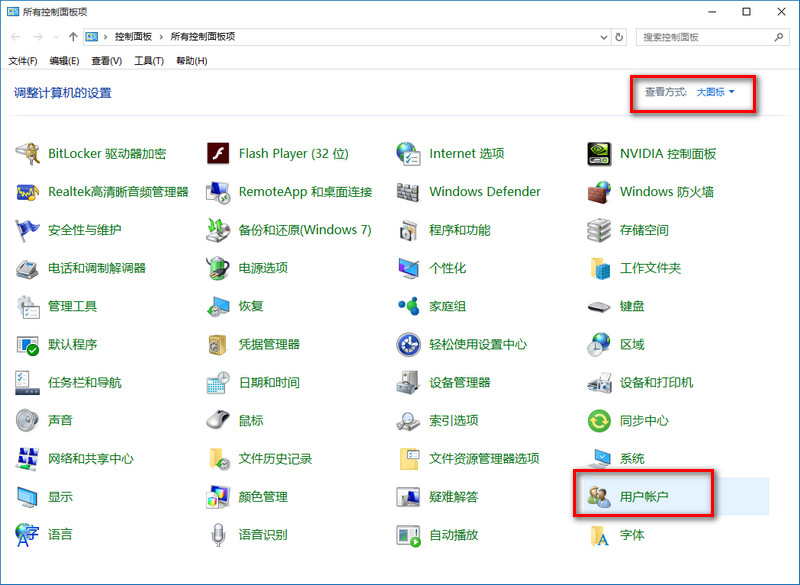
第二步、在用戶賬戶界面,點擊“管理其他賬戶”。
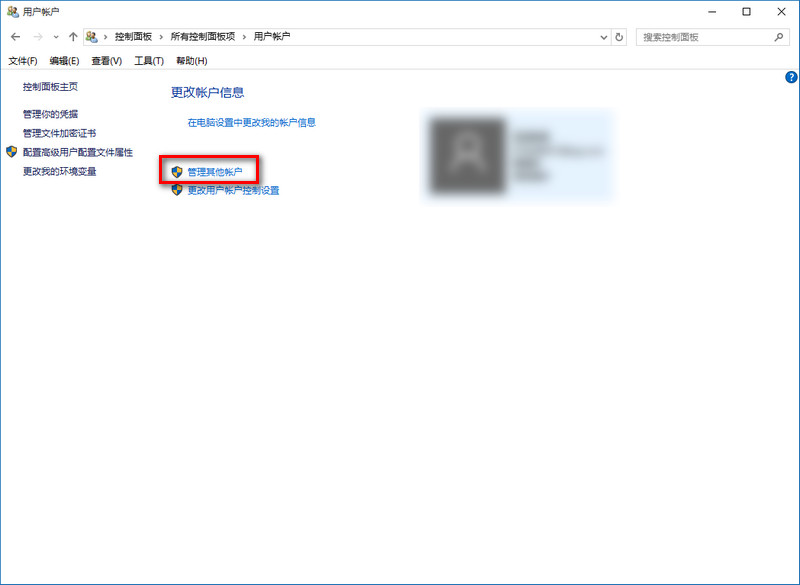
第三步、在管理帳戶界面,點擊“Guest”。
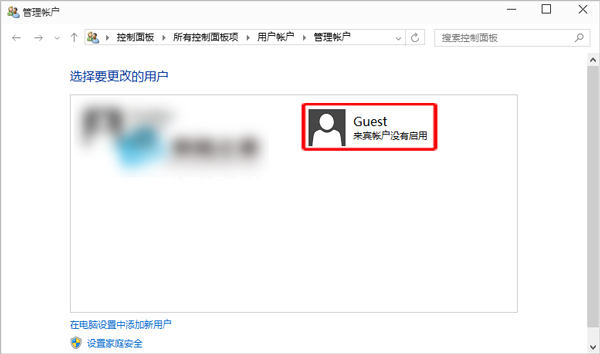
第四步、在啟用來賓賬戶界面,點擊“啟用”就可以了。
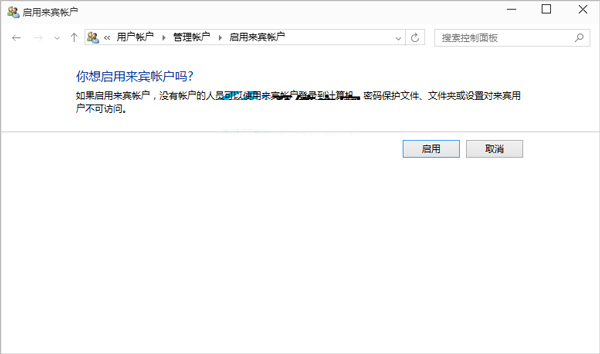
根據上文為你們講解的Win10中使用來賓賬戶的具體操作方法,你們是不是都學會了呢?
相關文章:
1. Win10 21H2新功能搶先知道2. Win10系統用什么瀏覽器速度最快?推薦Win10系統用什么瀏覽器速度最快介紹3. Win10系統ie瀏覽器提示已停止工作怎么辦?Win10系統ie11崩潰兩種有效簡單的解決方法分享4. Win10系統文件夾無法訪問拒絕訪問怎么辦?5. Win10如何隱藏任務欄?Win10隱藏任務欄的方法6. ThinkPad L380筆記本怎么安裝win10系統 安裝win10系統步驟說明7. Win10安裝打印機提示“Print Spooler無法啟動”怎么辦?8. Win10藍屏代碼WHEA_UNCORRECTABLE_ERROR怎么解決?9. Win10錄制視頻快捷鍵在哪更改?10. Win10屏幕虛擬鍵盤過大該怎么解決?怎么調節Win10屏幕虛擬鍵盤過大
排行榜

 網公網安備
網公網安備